أقوى برامج قفل التطبيقات للاندرويد (تحديث 2024)
كلنا نعلم أن قفل الشاشة يمكن أن يساعد في تأمين هاتفك الأندرويد، لكنه لا يوفر حماية كاملة للبيانات الحساسة والخصوصية. هل هناك طريقة لحماية تطبيقات معينة على هواتف الأندرويد؟ يمكن أن تساعد الميزات الأمنية المدمجة في هواتف الأندرويد في قفل تطبيق معين. يمكنك أيضًا استخدام تطبيقات قفل الطرف الثالث لبعض هواتف الأندرويد التي لا تحتوي على هذه الميزة المدمجة. في هذه المقالة، قمنا بإدراج الطرق الفعالة لقفل التطبيقات على الأندرويد، والتي تسمح لك بتقييد الوصول غير المصرح به.
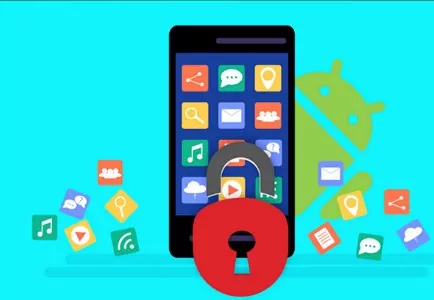
1. كيفية قفل التطبيقات على الأندرويد باستخدام الميزة المدمجة
تأتي معظم هواتف الأندرويد مع ميزة مدمجة تسمح لك بقفل تطبيقات فردية، ويمكن العثور على هذه الميزة في الإعدادات. فيما يلي نقدم دليلًا لقفل التطبيقات على هواتف الأندرويد مثل سامسونغ، وان بلس، هواوي، شاومي، أو ريدمي.
سامسونغ
بالنسبة لهاتف سامسونغ، يمكنك استخدام ميزة المجلد الآمن لقفل التطبيقات.
الخطوة 1. انتقل إلى الإعدادات > البيومترية والأمان > المجلد الآمن.
الخطوة 2. اتبع التعليمات لتحديد نوع قفل المجلد الآمن الخاص بك: نمط، رقم سري، كلمة مرور، أو القياسات الحيوية.
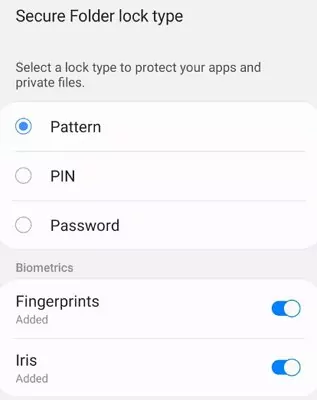
الخطوة 3. قم بنقل تطبيقاتك إلى المجلد الآمن.
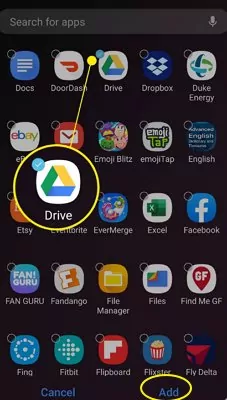
وان بلس
استخدم ميزة إضافة قفل لقفل التطبيقات على هاتف وان بلس.
الخطوة 1. انتقل إلى الإعدادات > الأمان وبصمة الإصبع > قفل التطبيقات..
الخطوة 2. ابحث عن التطبيق الذي تريد قفله وقم بتبديل الزر بجانبه.
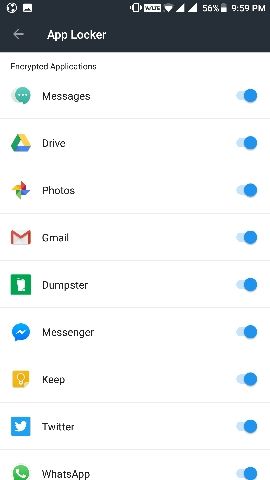
هواوي
تقدم هواوي خيار قفل التطبيقات الفريد من خلال وظيفة "قفل التطبيقات" التي تضيف طبقة أمان إلى تطبيقاتك. خطوات قفل تطبيق على هاتف هواوي هي كما يلي:
الخطوة 1. افتح تطبيق الإعدادات، ثم قم بالتمرير لأسفل وانقر على. الأمان.
الخطوة 2. اختر "قفل التطبيقات" وقم بتمكينه عن طريق إدخال كلمة المرور الخاصة بك.
الخطوة 3. اختر التطبيقات التي تريد قفلها.
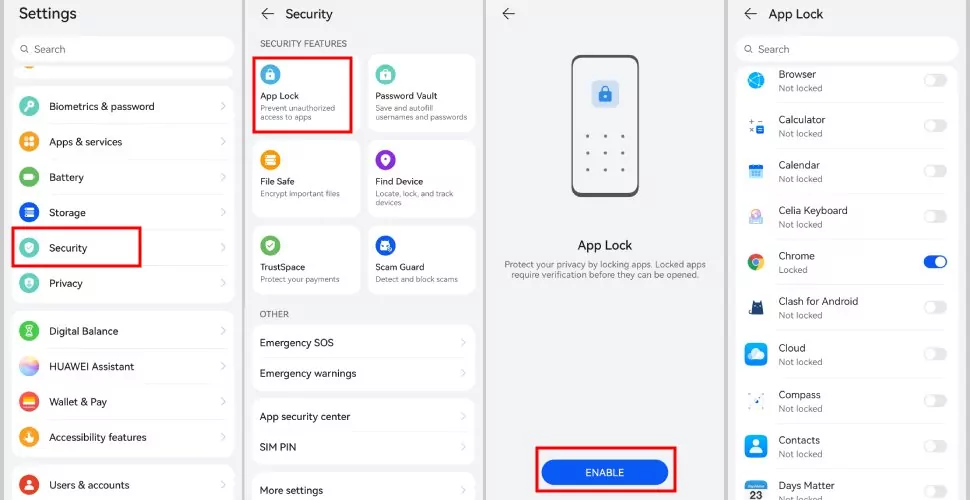
شاومي، ريدمي
لقفل تطبيق على هاتف شاومي أو ريدمي الأندرويد، اتبع هذه الخطوات:
الخطوة 1. انتقل إلى الإعدادات > التطبيقات > قفل التطبيقات.
الخطوة 2. انقر على تشغيل، وستحتاج إلى إضافة حساب Mi الخاص بك.
الخطوة 3. انقر على استخدم قفل التطبيقات لقفل التطبيقات المحددة.
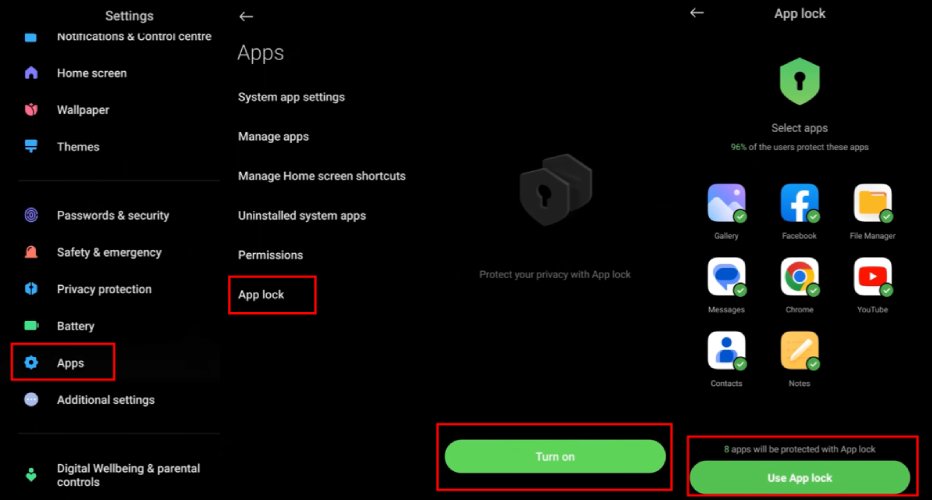
ملاحظة: في بعض الهواتف الذكية التي تعمل بنظام الأندرويد، تتيح لك وظيفة إخفاء التطبيقات حظر الوصول إلى بعض التطبيقات لمستخدمين معينين. يمكنك الاطلاع على المزيد حول كيفية إخفاء التطبيقات على هواتف الأندرويد.
2. استخدام تطبيقات القفل الخارجية لهواتف الأندرويد
قد لا تكون الميزة المدمجة متاحة لهواتف الأندرويد الخاصة بك. تشمل الطرق البديلة لقفل التطبيقات على هاتفك استخدام تطبيقات قفل طرف ثالث للأندرويد مثل AppLock (من DoMobile Lab)، Norton App Lock وApp Lock (من SpSoft).
AppLock (من DoMobile Lab)
مع AppLock، يمكنك قفل التطبيقات التي تريدها. يتميز بوظيفة التقاط صور السيلفي للمتطفلين التي يمكن أن تلتقط وجه أي شخص يحاول فتح تطبيقاتك المقفلة دون إذنك. مثل معظم ميزات قفل التطبيقات في الأندرويد، يوفر خيارات أمان مثل الرقم السري، كلمة المرور، القياسات الحيوية، والنمط. إليك الخطوات البسيطة لاستخدام AppLock لقفل التطبيقات على هاتفك الأندرويد:
الخطوة 1: قم بتنزيل وتثبيت AppLock من متجر Google Play.
الخطوة 2: افتح التطبيق وقم بتعيين كلمة مرور أو نمط.
الخطوة 3: انقر على اسم التطبيق أو الأيقونة لاختيار التطبيقات التي تريد قفلها.
بعد ذلك، يتطلب التطبيق المقفل إدخال كلمة المرور التي قمت بتعيينها للوصول إليه.
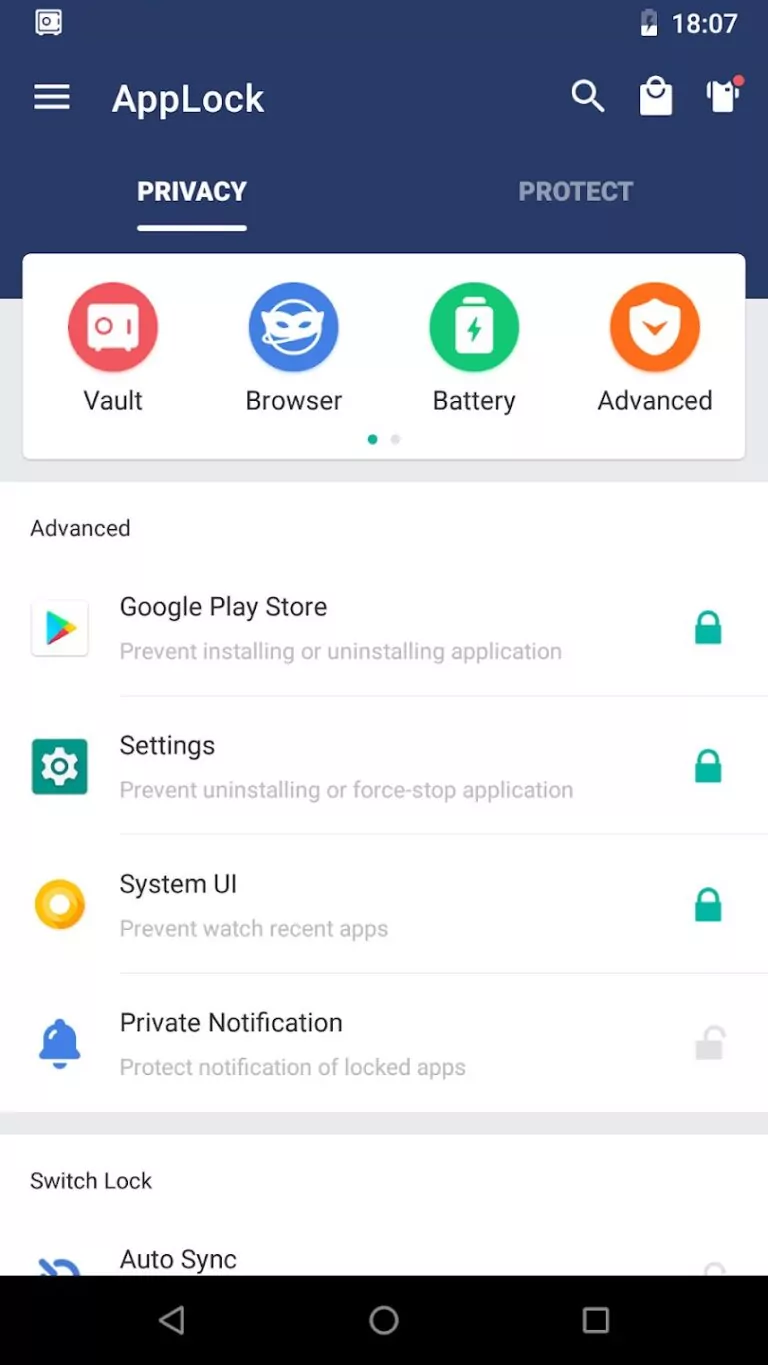
Norton App Lock
Norton هو تطبيق قفل لتأمين التطبيقات على هاتفك الأندرويد. لاستخدام Norton App Lock لقفل تطبيق على الأندرويد، اتبع الخطوات التالية:
الخطوة 1: قم بتثبيت تطبيق Norton App Lock من متجر Google Play.
الخطوة 2: افتح التطبيق واختر التطبيق الذي تريد قفله.
الخطوة 3: قم بتكوين بصمة الإصبع، النمط، أو كلمة المرور للتطبيقات المقيدة.
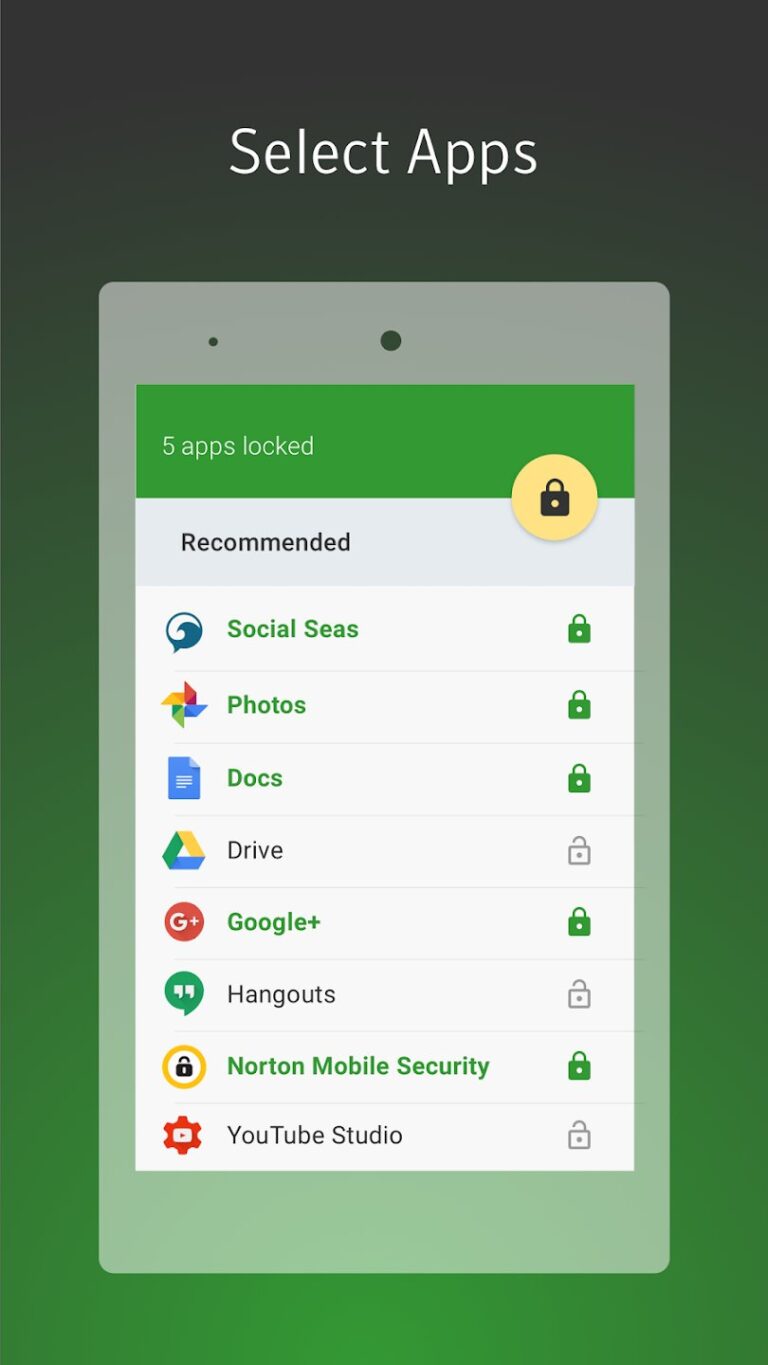
AppLock-Fingerprint
يتيح لك AppLock - Fingerprint من SpSoft قفل تطبيقاتك باستخدام مستشعر بصمة الإصبع في جهازك. كما سيقوم بالتقاط وجوه المتطفلين. يمكنك قفل التطبيقات باستخدام نمط، حركة، أو PIN، وحتى إخفاء التطبيق المقفل وعرض نافذة خطأ مزيفة. استخدم هذا التطبيق لقفل تطبيق باتباع الخطوات التالية:
الخطوة 1: اذهب إلى متجر Google Play وقم بتثبيت Applock-Fingerprint على هاتفك.
الخطوة 2: افتح التطبيق، ثم تحتاج إلى إنشاء رقم سري رئيسي أولاً.
الخطوة 3: في قسم "قفل التطبيقات"، انقر على الأيقونة "+" في الأسفل لاختيار التطبيق الذي تريد قفله.
الخطوة 4: ثم اضغط على "+" مرة أخرى لتأكيد إعدادك.
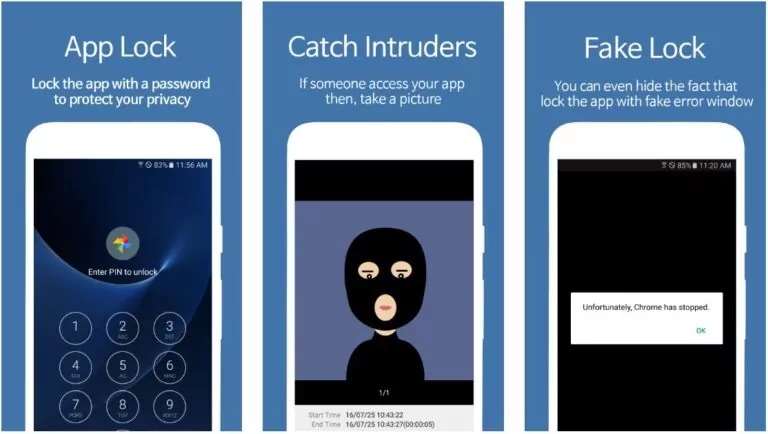
الطرق المذكورة أعلاه لقفل تطبيقات محددة على هاتف الأندرويد الخاص بك؛ إذا كنت تريد قفل تطبيقات معينة بالكامل، تحتاج إلى ميزات أكثر تقدمًا من هذه الخيارات المدمجة. مثل برنامج AirDroid للتحكم الأبوي، الذي يقدم ميزات أكثر من مجرد قفل التطبيقات البسيط، حيث يقدم إشرافًا شاملاً على هاتفك، وخاصة هاتف طفلك. في التالي، سنعرض لك كيفية قفل التطبيقات بالكامل.
3. كيفية قفل تطبيقات محددة بالكامل على هاتف الأندرويد
يتيح لك برنامج AirDroid للتحكم الأبوي قفل وتقييد تطبيقات محددة بالكامل على هاتف الأندرويد. إذا حاول طفلك الوصول إلى تطبيق مقفل، فستتلقى إشعارًا على الفور. كما يتيح لك تنظيم الوقت الذي يقضيه طفلك على أي تطبيق أو موقع ويب. هذه حل ممتاز لمنع التعرض لمحتوى قد يكون غير مناسب، مما يضمن أن تجربة طفلك على الإنترنت تكون آمنة وبناءة.
اتبع الخطوات التالية لقفل تطبيقات محددة على هاتف الأندرويد:
الخطوة 1. قم بتنزيل وتثبيت AirDroid Parental Control على هاتف الأندرويد الخاص بك (من جهة الوالدين).
الخطوة 2. ستحتاج إلى إنشاء حساب AirDroid واتباع التعليمات لإكمال الإعداد.
الخطوة 3. انتقل إلى هاتف أطفالك الأندرويد، وقم بتنزيل وتثبيت AirDroid Kids على الجهاز.
الخطوة 4. قم بتوصيل هاتف أطفالك وابدأ في التحكم الأبوي.
الخطوة 5. بعد ذلك، افتح AirDroid Parental Control واضغط على قيود التطبيقات والمحتوى..
الخطوة 6. انقر على قفل التطبيقات واختر التطبيق المستهدف.
الخطوة 7. قم بتشغيل الزر لقفل التطبيق.
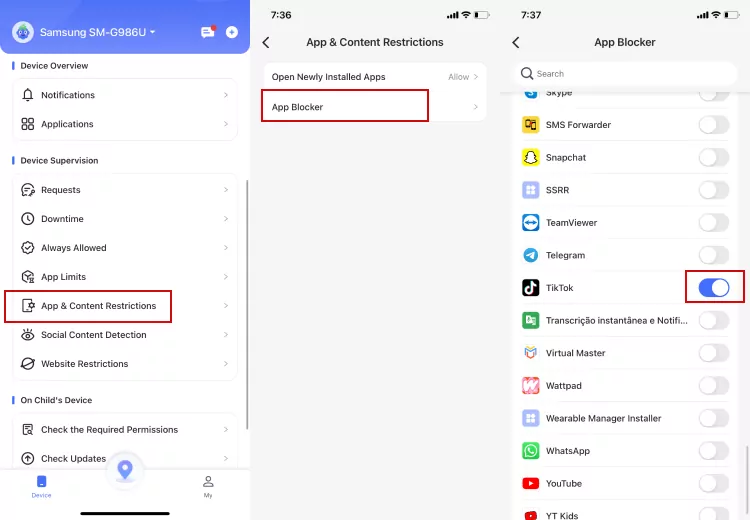
فيديو تعليمي: كيفية إعداد الرقابة الأبوية لهاتف الأندرويد الخاص بطفلك
بالإضافة إلى قفل وتقييد التطبيقات غير المناسبة وتحديد الوقت الذي يمكن لأطفالك الوصول فيه إلى تطبيقات أو أجهزة معينة، يقدم هذا التطبيق أيضًا عدة ميزات فعالة لحماية سلامة أطفالك على الإنترنت. على سبيل المثال، يمكنه السماح للآباء بمراقبة إشعارات التطبيقات على هاتف طفلهم، مثل فيسبوك ماسنجر، لاين، واتساب، وغيرها. بالإضافة إلى ذلك، بفضل ميزة تتبع الموقع، يمكنك دائمًا معرفة مكان طفلك، مما يمنحك راحة البال عندما يكونون خارج المنزل.
الكلمات الأخيرة
يمكنك قفل التطبيقات على جهاز الأندرويد الخاص بك إذا كنت لا تريد أن يصل إليها الآخرون أو إذا أثبت تطبيق ما أنه مزعج للغاية. يمكنك استخدام ميزات قفل التطبيقات المدمجة وتطبيقات القفل الخارجية. للحصول على قفل كامل لتطبيقات الأندرويد، يمكنك تجربة استخدام AirDroid Parental Control للآباء الذين يرغبون في تنظيم استخدام أطفالهم للهاتف.








اترك ردًا.